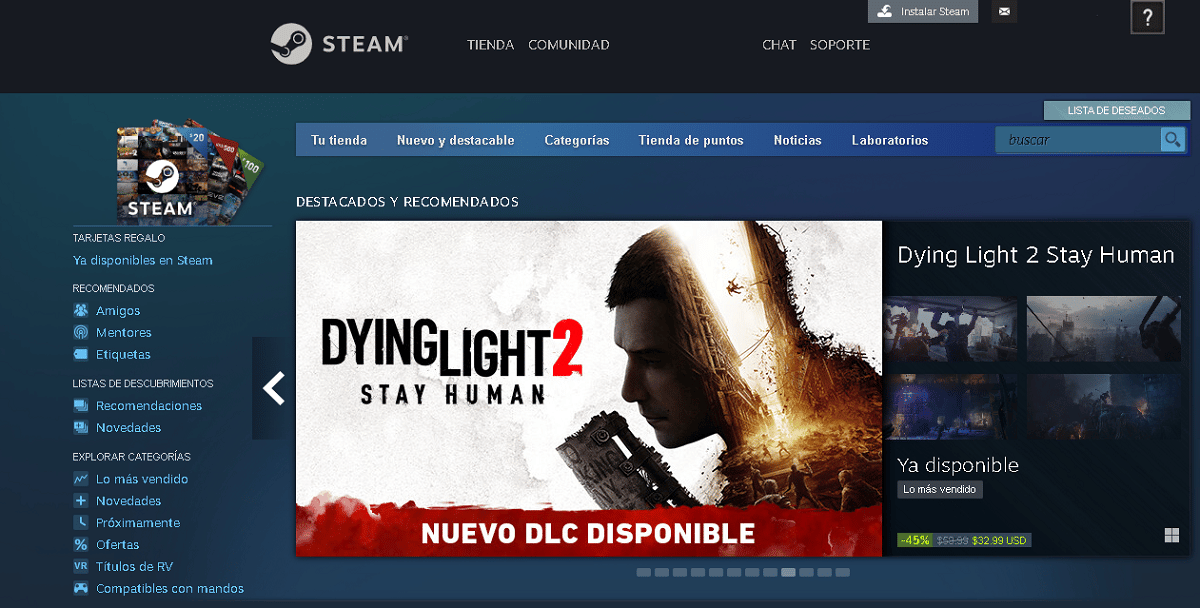
Steam для Android — это недавнее приложение, которое удивило пользователей своимпо количеству функций, которые он предоставляет. Для начала он позволяет играть в потоковом режиме только с мобильного и без необходимости использовать компьютер.
Однако, прежде чем вы начнете пользоваться приложением, вам необходимо что вы знаете, как это работает и какие возможности дает.
К счастью, в этом посте есть всю информацию, которую вы должны знать о Steam для Android, чтобы вы могли максимально комфортно наслаждаться любимыми играми.
Установка и настройка
Процесс установки этого приложения такой же, как и для остальных приложений для Android, и для его настройки все, что потребуется в первый раз, — это выполнить несколько простых шагов.
Следуйте за ними ниже:
- Зайдите в магазин приложений на своем устройстве.
- Установите приложение на свой мобильный Android.
- Затем войдите в приложение.
- Тем самым вы можете начать синхронизацию Steam Controller Или подключите другой контроллер.
Если вы выберете другую команду, приложение перенесет вас в настройки Bluetooth вашего устройства, чтобы предоставить разрешения.
Затем приложение начнет поиск вашего ПК, используя ваше домашнее соединение.
Если вы уже синхронизировали компьютер, игры проведут сетевой тест, и если все пойдет хорошо, вы попадете прямо на главный экран приложения. На этом экране вы увидите три разных элемента.
Первым из них будет ваш основной компьютер, выбранный контроллер и качество связи. За проверить статус подключения, вам придется искать зеленую галочку.
Чего будет не хватать, так это нажатия на кнопку «Начать играть», чтобы начать потоковую передачу в настольной версии Steam.
начать использовать его
Потоковая передача, которую выполняет Steam для Android, намного проще, чем вы думаете. Начнем с того, что это не ограничивается отправкой смарт-устройства весь контент вашего приложения или самой игры, но отправит каждую деталь того, что делается на компьютере.
En pocas palabras, никто не сможет пользоваться компьютером во время игры, так как если экран свернуть, то его будет видно на мобиле. Если вы хотите получить наилучшие впечатления, используйте следующие настройки:
- Откройте приложение Steam на своем мобильном телефоне.
- Нажмите на опцию «Настройки».
- Затем выберите "опции контроллера» и перемещайтесь по конфигурациям различных контроллеров, которые вы использовали.
Если у вас есть определенные элементы управления, вам нужно будет только выбрать указанный, чтобы иметь возможность правильно воспроизводить различные имеющиеся у вас заголовки.

Знакомый интерфейс и отличное качество игр
После завершения установки приложения вы заметите, насколько интерфейс похож на веб-версию Steam. Внизу вы найдете возможность сканировать QR-коды с целью быстрого безопасного доступа к вашей учетной записи на разных компьютерах.
В дополнение к этому, игры, которые поступают в магазин, могут различаться в зависимости от того, что вам больше всего нравится. Это означает, что исходя из ваших вкусов, каталог Steam для Android узнает ваши любимые категории.
Точно так же он включает в себя вкладку новостей, с помощью которой вы будете в курсе новостей о видеоиграх, опубликованных в Steam. Кроме того, в библиотеке есть раздел, который включает краткие обзоры, которыми издатели хотят поделиться С последователями.
Вы сможете быстро просмотреть подробный контент всего магазина и совершать покупки через приложение.
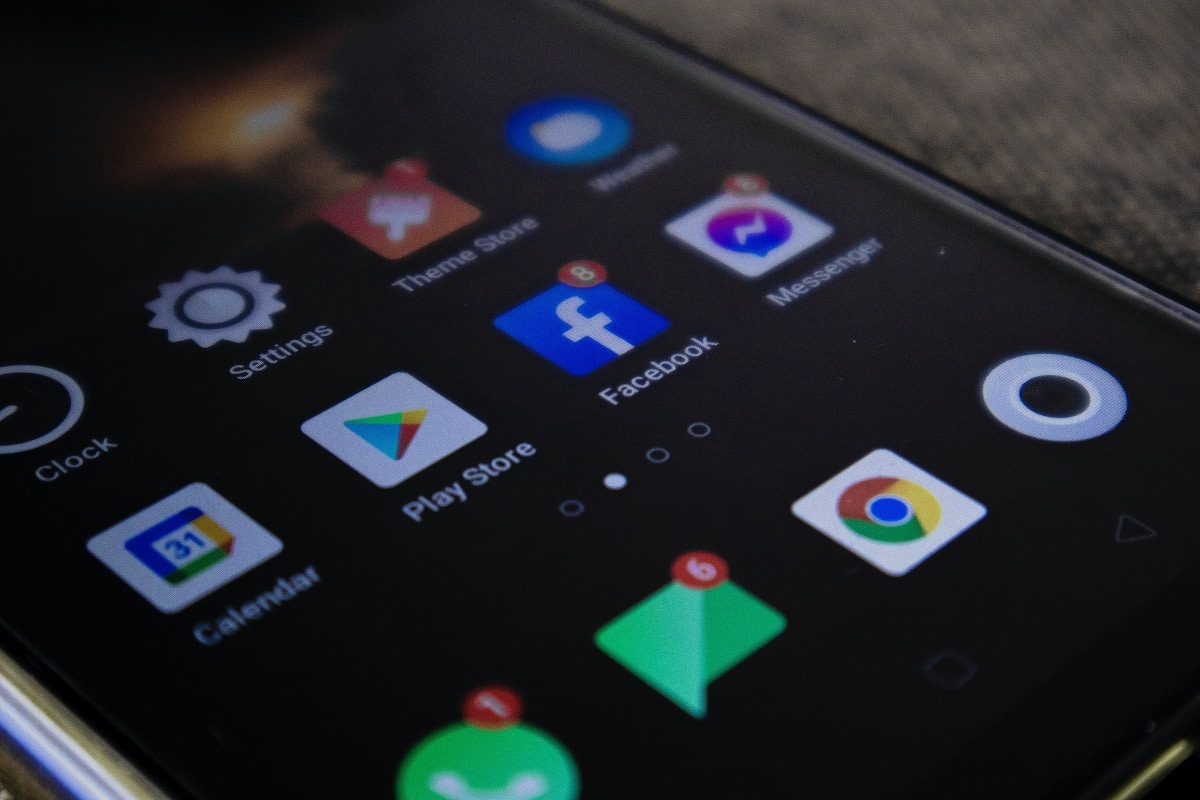
Функция загрузки и обновления
Благодаря Steam для Android, вы можете начать удаленную загрузку из названий, которые вы хотите. В дополнение к этому, приложение дает вам возможность обновить настольную версию, установленную на вашем компьютере.
Чтобы обновить свои игры в Steam, следуйте инструкциям: Войдите в приложение со своего мобильного телефона.
- Перейдите в раздел «Параметры», а затем в «Загрузки».
- Установите флажок, который указывает на сообщение «Обновлять автоматически».
- Если вы хотите отключить автоматические обновления, вам следует сделать следующее:
- Из самого приложения вернитесь к «параметры».
- Затем выберите вариант «Ограничить автоматические обновления».
Теперь вы сможете указать интервал, с которым Steam будет выполнять автоматические обновления. Например, если вы выберете 12 или 6, это будет означать, что Steam будет скачивать только обновления между полуночью и 6 утра в соответствующем часовом поясе.
Когда вы решите, вы можете отмените свое решение и сообщите Steam для Android, чтобы обновить сразу через «Менеджер загрузок».
Кроме того, когда вы запускаете какую-либо конкретную игру, обновления снова включатся, и вам не придется ничего делать. Если вы хотите, чтобы все заголовки обновлялись, просто откройте каждый из них и подождите, пока они обновятся сами по себе, и вы сможете контролировать все со своего мобильного телефона.